기존 iPhone에서 새 Huawei 휴대폰으로 바꾸셨다면 연락처와 같은 중요한 데이터를 iPhone에서 Huawei로 어떻게 옮기는지 궁금하실 겁니다. 하지만 운영 체제가 서로 다르기 때문에 많은 사용자가 이 작업을 수행하는 데 어려움을 겪을 수 있습니다. 오늘 게시물에서는 iPhone에서 Huawei로 연락처를 옮기는 5가지 간단한 방법을 보여드리겠습니다.
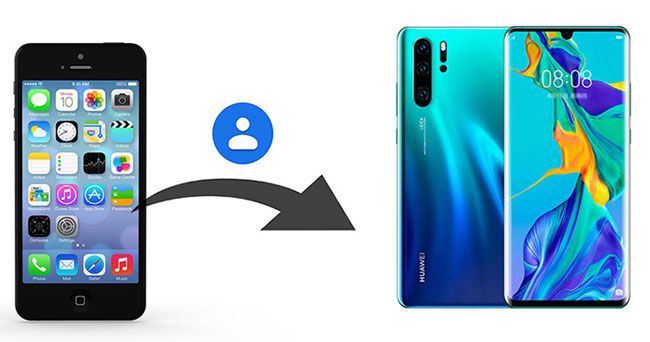
iPhone에 있는 모든 연락처를 Huawei Android 휴대폰으로 한 번에 전송하려면 Coolmuster Mobile Transfer 사용하는 것이 가장 효율적인 방법입니다. Android 및 iOS 시스템을 지원하는 이 소프트웨어는 휴대폰 간 파일 전송을 지원하는 안정적인 휴대폰 데이터 전송 소프트웨어입니다. 이 소프트웨어를 사용하면 iPhone에서 Huawei로 연락처, 문자 메시지, 음악, 비디오, 사진, 전자책(PDF 및 ePub)을 전송할 수 있습니다.
Coolmuster Mobile Transfer 소스 및 대상 휴대폰에 제한이 없습니다. Android 대 Android , iOS 대 Android , iOS 대 iOS , Android 대 iOS 전송을 지원합니다. 따라서 이 도구를 사용하여 Huawei에서 iPhone으로 데이터를 자유롭게 전송할 수 있습니다.
이 도구는 Android 6.0 이상 및 iOS 5 이상 Android 지원합니다. Huawei Pura 80/Pura 70/Mate XT Ultimate/Mate 70 RS/Mate 70/P60/Mate 60/P50/Mate 50/P40, Samsung, TCL, Tecno, Motorola, Xiaomi, Vivo, OPPO 등의 Android 및 iPhone 모델과 iPhone 16/15/14/13/12/11/X/8/7 등에 적용할 수 있습니다.
Coolmuster Mobile Transfer 다운로드하세요.
Coolmuster Mobile Transfer 사용하여 iPhone에서 Huawei로 연락처를 전송하는 방법:
1단계 : 컴퓨터에 Coolmuster Mobile Transfer 다운로드하고 실행하면 아래와 같은 기본 인터페이스가 나타납니다. 적합한 USB 케이블을 사용하여 Huawei와 iPhone을 컴퓨터에 연결하세요.

2단계 : 화면의 안내에 따라 iPhone과 Huawei가 프로그램에서 인식되도록 합니다. 인식이 완료되면 두 휴대폰이 모두 연결된 것을 확인할 수 있습니다. iPhone이 원본 휴대폰인지 확인하세요. 원본 휴대폰이 아닌 경우, "Flip" 버튼을 클릭하여 변경할 수 있습니다.

3단계 : 연락처를 선택하고 '복사 시작'을 클릭하세요. iPhone의 연락처가 Huawei로 한 번에 전송됩니다. 전송 과정은 화면에서 확인할 수 있습니다.

다음도 좋아하실 수 있습니다:
Android 에서 아이폰으로 연락처를 옮기는 방법? 4가지
iPhone에서 Android 로 연락처를 전송하는 방법 [전체 가이드]
iCloud를 사용하는 것은 iPhone에서 Huawei로 연락처를 동기화하는 또 다른 좋은 방법입니다. 먼저 iCloud에 저장된 연락처를 VCF 형식으로 컴퓨터로 내보낸 후, Huawei를 USB 케이블로 PC에 연결하여 Huawei로 가져와야 합니다. 전체 과정은 그리 간단하지 않습니다.
iCloud를 사용하여 iPhone에서 Huawei로 연락처를 가져오는 방법은 다음과 같습니다.
1단계 : 컴퓨터에서 브라우저를 통해 iCloud.com을 방문하고 Apple 계정과 비밀번호로 로그인합니다.
2단계 : iCloud 웹 클라이언트에 접속한 후, 연락처를 클릭하고 Huawei로 옮길 연락처를 선택하세요. 모든 연락처를 전송하려면 왼쪽 하단의 기어 아이콘을 클릭하고 모두 선택을 클릭하세요.
3단계 : 기어 아이콘을 클릭하고 vCard 내보내기를 선택하여 휴대폰에 저장된 연락처를 컴퓨터로 내보냅니다.

4단계 : 이제 Huawei를 PC에 연결한 다음 VCF 파일을 Huawei 내부 저장소로 끌어다 놓습니다.
5단계 : Huawei에서 연락처 앱을 열고 메뉴 아이콘 > 가져오기/내보내기 > 저장소에서 가져오기를 탭한 다음 VCF 파일을 선택하여 Huawei로 가져옵니다.

Phone Clone은 Huawei에서 출시한 공식 앱으로, Android 또는 iOS 기기에서 Huawei로 파일을 전송할 수 있도록 지원합니다. 로컬 핫스팟을 통해 iPhone에서 Huawei로 연락처, 사진, 비디오, 일정을 전송할 수 있습니다. 새 Huawei 휴대폰으로 교체하는 경우, Phone Clone은 iPhone 또는 다른 휴대폰을 Huawei로 전송하는 데 매우 유용한 도구가 될 수 있습니다. 단, 이 도구를 사용할 때는 대상 휴대폰이 Huawei 기기여야 합니다.
Phone Clone을 이용해 iPhone에서 Huawei로 연락처를 전송하는 방법:
1단계 : iPhone과 Huawei 휴대폰에 Phone Clone 앱을 다운로드하고 엽니다.
2단계 : Huawei 휴대폰에서 '이것이 새 휴대폰입니다'를 선택한 다음 iPhone으로 전환하고 '이것이 이전 휴대폰입니다'를 탭합니다.
3단계 : Huawei 휴대폰에 WLAN 핫스팟이 표시되면 iPhone을 사용하여 QR 코드를 스캔하여 두 기기를 연결합니다.
4단계 : iPhone에서 전송하려는 데이터를 선택한 다음 전송을 탭하여 해당 데이터를 Huawei 휴대폰으로 옮깁니다.

마지막으로 소개해 드릴 방법은 Google 계정을 사용하는 것입니다. iPhone의 연락처를 Google 계정과 동기화한 후, Huawei에서 동일한 계정으로 로그인하여 iPhone의 연락처를 가져올 수 있습니다.
Google 계정을 사용하여 iPhone에서 Huawei로 연락처를 이동하는 방법:
1단계 : iPhone에서 설정 > 메일 > 계정 추가 > Google을 엽니다.
2단계 : Google 계정을 추가한 후 메일 , 연락처 , 캘린더 화면으로 돌아가서 Gmail 로 이동하고 연락처 동기화를 켭니다.

3단계 : iPhone에서 Google 계정으로 연락처를 동기화한 후, Huawei 기기로 전환하여 동일한 Google 계정에 로그인하면 연락처가 자동으로 Huawei에 다운로드됩니다.
직접적인 방법은 아니지만, iTunes를 사용하여 iPhone 연락처를 컴퓨터와 동기화한 후 Huawei로 내보내거나 가져올 수 있습니다. 이 방법은 조금 더 복잡하지만, iTunes를 통해 데이터를 관리하는 것을 선호하는 경우 유용할 수 있습니다.
단계는 다음과 같습니다.
1단계: iPhone을 컴퓨터에 연결하고 iTunes를 엽니다. iTunes에 iPhone 아이콘이 나타나면 클릭합니다.
2단계: '요약' 에서 '정보'를 클릭하고 '연락처 동기화'를 선택한 후 Windows 연락처'를 선택합니다. '적용' 또는 '동기화'를 클릭하여 iPhone 연락처를 컴퓨터와 동기화합니다.
3단계: 컴퓨터에서 시작 메뉴를 열고 연락처 를 검색하세요. iPhone 연락처가 나열됩니다. 모두 선택하고 내보내기를 클릭한 후, vCard 또는 CSV 형식을 선택하세요. 원하는 위치에 저장하세요.
4단계: Huawei 휴대폰을 컴퓨터에 연결합니다. 내보낸 VCF 파일을 Huawei 내부 저장소에 복사합니다.
5단계: Huawei 휴대폰에서 연락처 앱을 엽니다. 설정 > 가져오기/내보내기 > 저장소에서 가져오기 로 이동하여 VCF 파일에서 가져옵니다. 파일을 선택하면 연락처가 가져오기됩니다.

보시다시피, iPhone에서 Huawei로 연락처를 여러 가지 방법으로 전송할 수 있습니다. Coolmuster Mobile Transfer 강력히 추천합니다. 휴대폰 간 데이터 전송에 있어 가장 효과적이고 편리한 솔루션입니다. Huawei 휴대폰으로만 데이터 전송을 지원하는 Phone Clone과 달리, Coolmuster Mobile Transfer 원본 휴대폰과 대상 휴대폰 모두에 제한이 없습니다.
관련기사 :
iPhone에서 iPhone으로 연락처를 전송하는 방법? [전체 솔루션]
iPhone에서 Android 로 메모를 전송하는 방법은?